Haal Mozilla Firefox Critical ERROR weg (Verwijdering Handleiding) - Virus Verwijdering Instructies
Mozilla Firefox Critical ERROR Verwijdering Handleiding
Wat is Mozilla Firefox Critical ERROR?
Mozilla Firefox Critical ERROR is geen legitieme beveiligingswaarschuwing
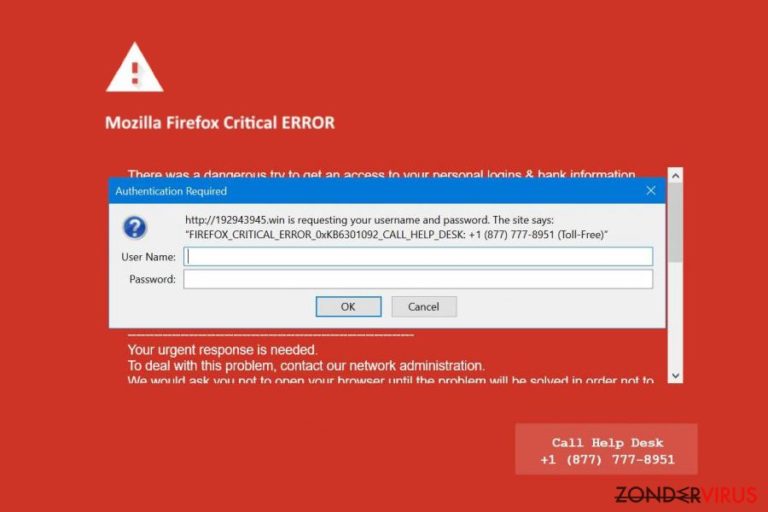
Mozilla Firefox Critical ERROR is een nep bericht dat verstuurd wordt door cybercriminelen om computergebruikers ervan te overtuigen dat hun persoonlijke en bankgegevens gevaar lopen. Het is echter gewoon een scam net zoals de Microsoft Edge Critical error of Internet Explorer Critical error. De grootste verschillen zijn dat scammers zich richten op verschillende browser gebruikers en een ander telefoonnummer gebruiken om te communiceren met slachtoffers.
Gebruikers worden meestal omgeleid naar de Mozilla Firefox Critical ERROR scam website nadat een adware hun pc infiltreerde of na het bezoeken van een geïnfecteerde site. Op de achtergrond staat er geschreven dat iemand probeerde zich toegang te verschaffen tot persoonlijke en bankgegevens. Daarnaast waarschuwt het ook voor mogelijke schade aan je harde schijf vanwege een Trojaanse virus aanval.
Daarnaast toont het Mozilla Firefox Critical ERROR virus ook een pop-up die autenticatie vereist. Er wordt mensen gevraagd hun gebruikersnaam en wachtwoord in te geven. Natuurlijk heeft niemand deze. Dus wordt hen gevraagd naar een “gratis” hulplijn te bellen. Hier het volledige bericht van de nep melding:
http://0x00381136100.bid is requesting your username and password. The site says:
“FIREFOX_CRITICAL_ERROR_0xKB1546764_CALL_HELP_DESK: +1 (877) 556-6888 (Toll-Free)”
Er zijn echter tal van variaties van de Mozilla Firefox Critical ERROR scam die andere telefoonnummers en foutcodes voorzien. Van een andere versie werd er gerapporteerd dat ze een 0xKB6301092 foutmelding gaf en het +1 (877) 777-8951 telefoonnummer voorzag, maar dit is waarschijnlijk nog niet alles.
Denk eraan dat het niet aangeraden is om het voorziene nummer te bellen. Nep tech ondersteuning specialisten kunnen proberen om gevoelige informatie te verkrijgen, je geld afhandig te maken, of nutteloze software te verkopen die bovendien kwaadaardig kan zijn. Daarnaast kunnen ze je ook overtuigen om toegang op afstand tools te installeren en de controle over je computer overnemen.
Als je maar één keertje op een scam website terechtkwam, is het misschien niet nodig om bijkomende acties te ondernemen. Het zou moeten volstaan om Firefox gewoon af te sluiten en het incident te vergeten. Sommige gebruikers melden echter dat ze het niet konden afsluiten. In dit geval moet je het afsluiten van de browser forceren om de Mozilla Firefox Critical ERROR van je scherm te verwijderen.
Als je echter fequent naar deze tech ondersteuning scam site geleid wordt, is het mogelijk dat er zich een adware programma op je pc bevind. Je kan de infiltratie van een advertentie ondersteunde app vermoeden als je:
- een toename aan pop-ups, banners, en andere soorten online advertenties opmerkt;
- willekeurige tekst vond die verandert was in een hyperlink;
- constant omgeleid wordt naar andere verdachte sites.
In dit geval, raden we je ten zeerste aan te kiezen voor een automatische verwijdering van Mozilla Firefox Critical ERROR. Hiervoor moet je het systeem scannen met een gerespecteerde anti-malware software, zoals FortectIntego.
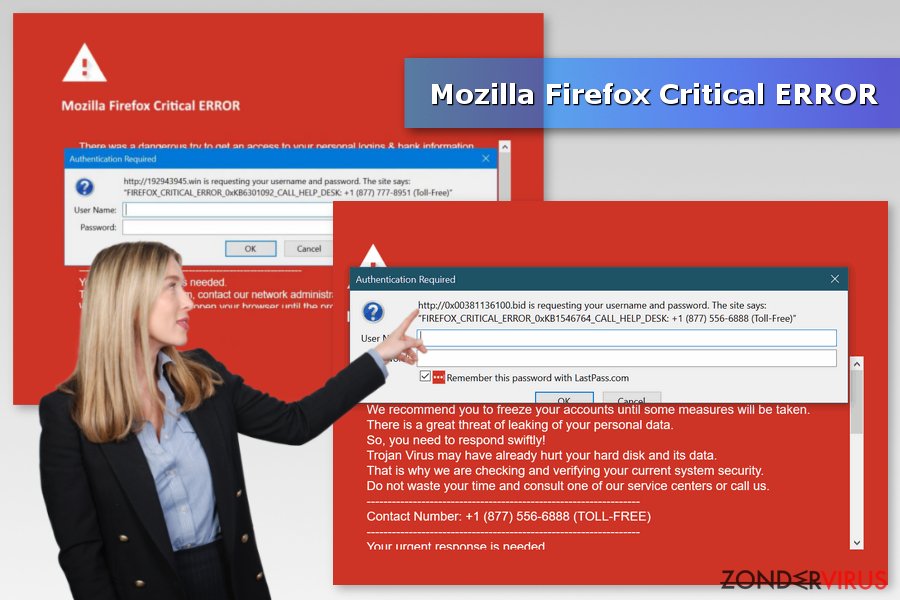
Waarom voorzichtig zijn met het downloaden van freeware en shareware
De Mozilla Firefox Critical ERROR adware wordt, net zoals tal van andere potentieel ongewenste toepassingen (POT) vaak verspreid in een bundel met gratis programma's, inclusief freeware en shareware. Een niet correcte installatie van een nieuwe toepassing kan leiden tot een gegijzelde browser. Dus kun je te maken krijgen met omleidingen, agressieve advertenties en andere verdachte activiteiten.
Dasarom moet je programma's op een correcte manier installeren en alles zeer aandachtig volgen zodat je geen verdachte componenten toelaat op je systeem. Een beveiligingsteam van DieViren heeft de volgende tps voor je:
- Gebruik officiële download sites ipv niet toegestane en onbekende services;
- Lees de EULA, Algemene Voorwaarden, het Privacy Beleid en alle andere info die door de ontwerpers voorzien wordt;
- Gebruik de Geavanceerde/Aangepaste instellingen ipv de Snelle/Aanbevolen;
- Deselecteer reeds aangevinkte app die aangeboden worden om samen met je benodigde programma gedownload te worden.
Verwijder de “Mozilla Firefox Critical ERROR” pop-ups
Om omleidingen naar verdachte sites te stoppen, moet je de Mozilla Firefox Critical ERROR adware van je computer verwijderen. Je kan onderstaande handmatige handleiding volgen en proberen om de adware gerelateerde componenten zelf te vinden. Dit kan echter een hele uitdaging zijn en de mogelijkheid bestaat dat de ongewenste activiteiten gewoon doorgaan.
Om te slagen, raden we je aan te keizen voor een automatische Mozilla Firefox Critical ERROR cerwijdering. Na de systeemscan met een bijgewerkte anti-malware software, moet je Mozilla Firefox resetten en kan je probleemloos verder surfen.
U kunt schade aangericht door het virus automatisch herstellen met de hulp van een van deze programma's: FortectIntego, SpyHunter 5Combo Cleaner, Malwarebytes. Wij bevelen deze toepassingen aan omdat ze potentieel ongewenste toepassingen en virussen samen met al hun bestanden en gerelateerde registerwaarden detecteren.
Manuele Mozilla Firefox Critical ERROR Verwijdering Handleiding
Verwijderen van Windows
Om de adware te verwijderen die verantwoordelijk is voor de Mozilla Firefox Critical ERROR technische ondersteuning scam, moet je ede volgende stappen volgen om je systeem te controleren:
Om Mozilla Firefox Critical ERROR van Windows 10/8 machines te verwijderen, dient u onderstaande stappen te volgen:
- Typ Configuratiescherm in het zoekvak van Windows en druk op Enter of klik op het zoekresultaat.
- Selecteer onder Programma's een programma verwijderen.

- Zoek in de lijst naar vermeldingen die gerelateerd zijn aan Mozilla Firefox Critical ERROR (of een ander recent geïnstalleerd verdacht programma).
- Klik met de rechtermuisknop op de toepassing en selecteer Verwijderen.
- Als Gebruikersaccountcontrole verschijnt, klikt u op Ja.
- Wacht tot verwijderingsproces is voltooid en klik op OK.

Als je een Windows 7/XP-gebruiker bent, ga je verder met de volgende instructies:
- Klik op Windows Start > Configuratiescherm in het rechterdeelvenster (als je Windows XP-gebruiker bent, klik je op Programma's toevoegen/verwijderen).
- Selecteer in het Configuratiescherm Programma's > Een programma verwijderen.

- Kies de ongewenste toepassing door er eenmaal op te klikken.
- Klik bovenaan op Verwijderen/Wijzigen.
- Kies Ja in het bevestigingsbericht.
- Klik op OK zodra het verwijderingsproces is voltooid.
Verwijder Mozilla Firefox Critical ERROR van Mac OS X systeem
Volg deze stappen om de POT te verwijderen van Mac OS X:
Verwijder items uit de map Toepassingen:
- Selecteer in de menubalk Ga > Toepassingen.
- Zoek in de map Toepassingen naar alle gerelateerde items.
- Klik op de app en sleep deze naar de Prullenbak (of klik met de rechtermuisknop en kies Verplaats naar prullenbak)

Om een ongewenste app volledig te verwijderen, moet je naar de mappen Applicatie-ondersteuning, LaunchAgents en LaunchDaemons gaan en de relevante bestanden verwijderen:
- Selecteer Ga > Ga naar map.
- Voer /Bibliotheek/Applicatie-ondersteuning in en klik op Go of druk op Enter.
- Zoek in de map Applicatie-ondersteuning naar dubieuze items en verwijder deze.
- Ga nu op dezelfde manier naar de mappen /Bibliotheek/LaunchAgents en /Library/LaunchDaemons en verwijder alle gerelateerde .plist-bestanden.

MS Edge/Chromium Edge resetten
Verwijder ongewenste extensies van MS Edge:
- Selecteer Menu (drie horizontale puntjes rechtsboven in het browservenster) en kies Extensies.
- Kies uit de lijst de extensie en klik op het pictogram Versnelling.
- Klik onderaan op Verwijderen.

Wis cookies en andere browsergegevens:
- Klik op het Menu (drie horizontale puntjes rechtsboven in het browservenster) en selecteer Privacy & beveiliging.
- Kies onder Browsegegevens wissen de optie Kies wat u wilt wissen.
- Selecteer alles (behalve wachtwoorden, hoewel je misschien ook Medialicenties wilt toevoegen, indien van toepassing) en klik op Wissen.

Herstel nieuw tabblad en startpagina instellingen:
- Klik op het menupictogram en kies Instellingen.
- Zoek dan het onderdeel Bij opstarten.
- Klik op Uitschakelen als je een verdacht domein hebt gevonden.
Reset MS Edge als de bovenstaande stappen niet hebben gewerkt:
- Klik op Ctrl + Shift + Esc om Taakbeheer te openen.
- Klik op de pijl Meer details onderin het venster.
- Selecteer het tabblad Details.
- Scroll nu naar beneden en zoek elke vermelding met de naam Microsoft Edge erin. Klik met de rechtermuisknop op elk van hen en selecteer Taak beëindigen om te voorkomen dat MS Edge wordt uitgevoerd.

Indien deze oplossing je niet heeft kunnen helpen, dien je een geavanceerde Edge reset methode te gebruiken. Onthoud dat je een back-up van je gegevens moet maken voordat je verder gaat.
- Zoek naar het volgende op je computer: C:\\Users\\%username%\\AppData\\Local\\Packages\\Microsoft.MicrosoftEdge_8wekyb3d8bbwe.
- Klik op Ctrl + A op je toetsenboard om alle folders te selecteren.
- Klik er met de rechtermuisknop op en kies Verwijderen

- Klik nu met de rechtermuisknop op de knop Start en kies Windows PowerShell (Admin).
- Wanneer het nieuwe venster opent, kopieer en plak dan het volgende commando, en druk op Enter:
Get-AppXPackage -AllUsers -Name Microsoft.MicrosoftEdge | Foreach {Add-AppxPackage -DisableDevelopmentMode -Register “$($_.InstallLocation)\\AppXManifest.xml” -Verbose

Instructies voor Chromium-gebaseerde Edge
Verwijder extensies van MS Edge (Chromium):
- Open Edge en klik op Instellingen > Extensies.
- Wis ongewenste extensies door te klikken op Verwijderen.

Wis cache en site gegevens:
- Klik op Menu en ga naar Instellingen.
- Selecteer Privacy en diensten.
- Kies onder Browsegegevens wissen de optie Kies wat u wilt wissen.
- Kies onder Tijdsbereik Alle tijden.
- Selecteer Nu wissen.

Reset Chromium-gebaseerde MS Edge:
- Klik op Menu en selecteer Instellingen.
- Aan de linkerkant, kies Reset instellingen.
- Selecteer Instellingen herstellen naar de standaardwaarden.
- Bevestig met Reset.

Mozilla Firefox opnieuw instellen
Om omleidingen en de Mozilla Firefox Critical ERROR advertenties een halt toe te roepen, moet je dubieuze add-ons verwijderen en Mozilla Firefox resetten zoals hieronder getoond wordt:
Verwijder gevaarlijke extensies:
- Open Mozilla Firefox browser en klik op het Menu (drie horizontale lijnen rechtsboven in het venster).
- Selecteer Add-ons.
- Selecteer hier plugins die gerelateerd zijn aan Mozilla Firefox Critical ERROR en klik op Verwijderen.

Stel de homepage opnieuw in:
- Klik op drie horizontale lijnen in de rechterbovenhoek om het menu te openen.
- Kies Opties
- Voer onder Home-opties je voorkeurssite in die telkens wordt geopend wanneer je Mozilla Firefox voor het eerst opent.
Wis cookies en sitegegevens:
- Klik op Menu en kies Opties
- Ga naar de sectie Privacy & Veiligheid
- Scroll naar beneden en zoek Cookies en Sitegegevens
- Klik op Gegevens Wissen …
- Selecteer Cookies en Sitegegevens, evenals Gecachte Webinhoud en druk op Wissen

Stel Mozilla Firefox opnieuw in
In het geval Mozilla Firefox Critical ERROR niet werd verwijderd na het volgen van bovenstaande instructies, dien je Mozilla Firefox opnieuw in te stellen:
- Open Mozilla Firefox browser en klik op het Menu
- Ga naar Help en kies vervolgens Probleemoplossingsinformatie

- Klik onder de sectie Firefox een opfrisbeurt geven op Firefox verversen …
- Zodra de pop-up verschijnt, bevestig je de actie door op Firefox verversen te klikken; dit zou de verwijdering van Mozilla Firefox Critical ERROR moeten voltooien

Reset Google Chrome
Verwijder schadelijke extensies van Google Chrome:
- Open Google Chrome, klik op Menu (drie verticale bolletjes rechts bovenaan) en selecteer Meer hulpprogramma's > Extensies.
- In het nieuw geopende venster zal je alle geïnstalleerde extensies zien. Verwijder alle verdachte plugins door te klikken op Verwijderen.

Wis cache en websitegegevens van Chrome:
- Klik op Menu en vervolgens op Instellingen.
- Selecteer onder Privacy en beveiliging Browsegegevens wissen.
- Selecteer Browsegeschiedenis, Cookies en andere sitegegevens, evenals Cached afbeeldingen en bestanden.
- Klik op Gegevens wissen.

Je homepagina veranderen:
- Klik op Menu en kies Instellingen.
- Zoek naar een verdachte website in het onderdeel Op startup.
- Klik op Open een specifieke of set pagina's en klik op drie puntjes om de optie Verwijderen te vinden.
Reset Google Chrome:
Als bovenstaande werkwijze je niet heeft geholopen, moet je Google Chrome resetten om alle componenten te verwijderen.
- Klik op Menu en kies Instellingen.
- Bij Instellingen scroll je naar beneden en klik je op Geavanceerd.
- Scroll naar beneden en zoek het onderdeel Reset en opschonen.
- Klik nu op Instellingen herstellen naar de oorspronkelijke standaardwaarden.
- Bevestig met Reset instellingen om de verwijdering te voltooien.

Reset Safari
Verwijder ongewenste extensies van Safari:
- Klik op Safari > Voorkeuren
- In het nieuwe venster klik je op Extensies
- Selecteer de ongewenste extensie gerelateerd aan Mozilla Firefox Critical ERROR en selecteer Verwijderen.

Verwijder cookies en andere websitegegevens van Safari:
- Klik op Safari > Geschiedenis wissen
- In het uitklapmenu onder Wissen, klik je op volledige geschiedenis.
- Bevestig met Geschiedenis wissen.

Reset Safari als bovenstaande stappen je niet hebben geholpen:
- Klik op Safari > Voorkeuren
- Ga naar het tabblad Geavanceerd
- Vink het vakje Toon Ontwikkelingsmenu in de menubalk aan.
- Klik in de menubalk op Ontwikkelen, en selecteer dan Caches legen.

Na het verwijderen van deze potentieel ongewenste toepassing (POT) en het herstellen van al je browsers, raden we je aan de pc te scannen met een betrouwbare anti-spyware. Dit zal je helpen om verlost te worden van de Mozilla Firefox Critical ERROR register waarden en zal ook alle gerelateerde parasieten of mogelijke malware infecties die zich op je pc bevinden. Hiervoor kan je één van onze best gewaardeerde malware verwijderaars gebruiken: FortectIntego, SpyHunter 5Combo Cleaner of Malwarebytes.
Aanbevolen voor jou
Laat u niet bespioneren door de overheid
De overheid heeft veel problemen met het bijhouden van gebruikersgegevens en het bespioneren van burgers, dus u moet hier rekening mee houden en meer leren over dubieuze informatieverzamelingspraktijken. Vermijd ongewenste tracering door de overheid of spionage door volledig anoniem op het internet te surfen.
U kunt een andere locatie kiezen wanneer u online gaat en toegang krijgen tot eender welk gewenst materiaal, zonder bijzondere inhoudelijke beperkingen. Door gebruik te maken van Private Internet Access VPN, kunt u eenvoudig genieten van een internetverbinding zonder risico's op hacken.
Controleer de informatie die toegankelijk is voor de overheid of elke andere ongewenste partij en surf online zonder bespioneerd te worden. Ook als u niet betrokken bent bij illegale activiteiten of vertrouwen heeft in uw selectie van diensten en platformen, dient u voor uw eigen veiligheid achterdochtig te zijn en voorzorgsmaatregelen te nemen door gebruik te maken van een VPN-dienst.
Back-upbestanden voor later gebruik, in het geval van een malware-aanval
Softwareproblemen als gevolg van malware of direct gegevensverlies door versleuteling kunnen leiden tot problemen met uw apparaat of permanente schade. Als u over goede, actuele back-ups beschikt, kunt u na een dergelijke gebeurtenis gemakkelijk herstellen en weer aan het werk gaan.
Het is van essentieel belang om updates te maken van uw back-ups na eventuele wijzigingen op het apparaat, zodat u terug kunt keren naar het punt waar u aan werkte wanneer malware iets verandert of problemen met het apparaat gegevens- of prestatiecorruptie veroorzaken. Vertrouw op dergelijk gedrag en maak een dagelijkse of wekelijkse back-up van uw bestanden.
Als u beschikt over de vorige versie van elk belangrijk document of project, kunt u frustratie en problemen voorkomen. Het komt goed van pas wanneer malware uit het niets opduikt. Gebruik Data Recovery Pro voor systeemherstel doeleinden.
